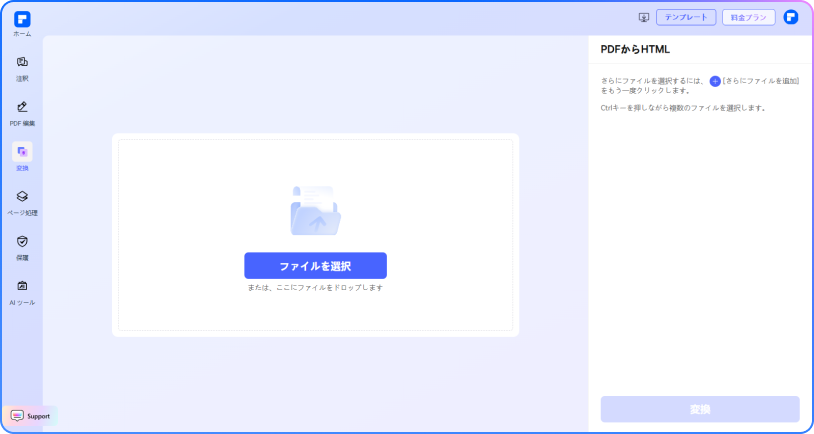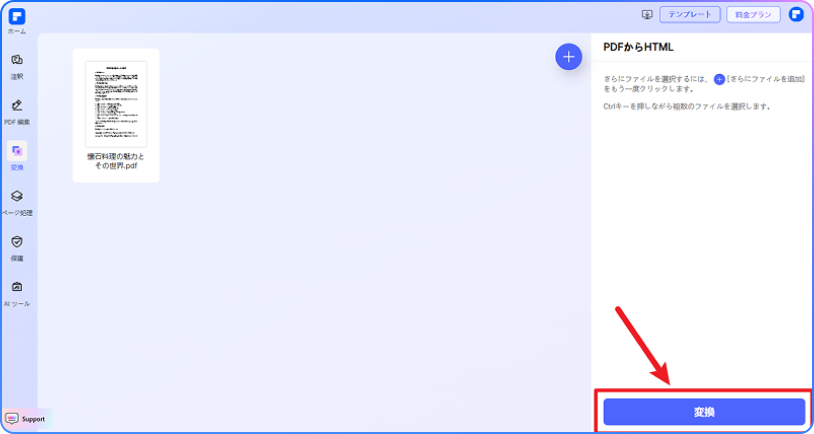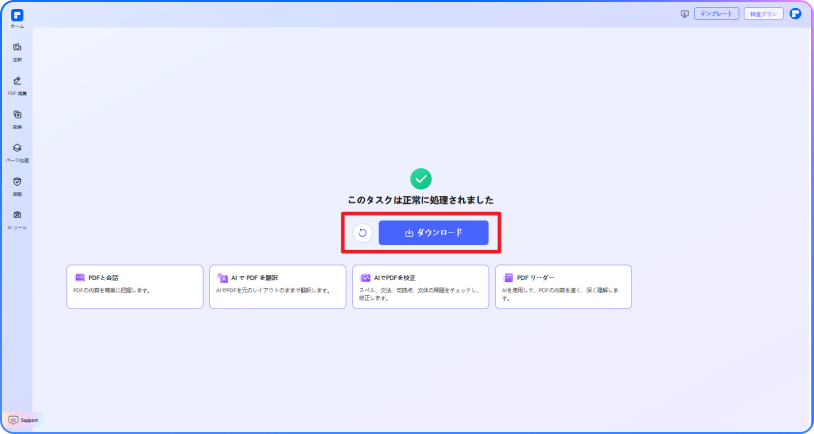PDFをHTMLに無料でオンライン変換
PDFをウェブページに変換する無料オンラインツールです。PDFファイルをアップロードするだけで、
レイアウトを崩さずにあらゆるデバイスの画面サイズに対応可能なHTMLに変換できます。
Webサイトやメール、データの共有に最適です。
 レイアウトを崩さずにPDFをHTMLに変換
レイアウトを崩さずにPDFをHTMLに変換
 インストール不要の無料変換ツール
インストール不要の無料変換ツール
 Windows、Mac、スマホで今すぐPDFをHTMLに変換
Windows、Mac、スマホで今すぐPDFをHTMLに変換
 PDFとHTMLファイル形式の違いは?
PDFとHTMLファイル形式の違いは?
PDF(ポータブル・ドキュメント・フォーマット)とHTML(ハイパーテキスト・マークアップ・ランゲージ)は広く使われている2つのデジタルファイル形式で、それぞれ異なる用途に適しています。PDFはAdobeによって開発された固定レイアウト形式で、異なるデバイスや環境でも文書の見た目を一貫して保つことができます。フォントや画像、書式などを忠実に保持するため、公式な書類や報告書、マニュアル、フォームなどで広く使用されています。一方、HTMLはウェブページの基盤となる言語で、インターネット上のコンテンツ構造を作成するために使われます。レスポンシブデザインやインタラクティブな機能に対応しており、すべての最新ブラウザで表示可能です。PDFをHTMLに変換することで、静的な文書が動的でインタラクティブなウェブコンテンツへと生まれ変わります。これにより、オンラインでの視認性が高まり、検索エンジンによるインデックス登録が可能になり、スマホユーザーにとってもより便利になります。
PDFからHTMLへ変換ツールを比較!オンライン vs. オフライン
PDFを無料でHTML形式にオンライン変換するには?
PDFを無料でHTMLに変換!他とは違う使いやすさ
無料で使える!PDFからHTML変換ツール
PDFを無料でHTML形式に変換できます。たった数回のクリックで、読みやすく整ったHTMLを出力可能です。インストール不要で、すぐにご利用いただけます。
レイアウトを崩さずに、PDFをHTMLにすばやく変換
元のPDFのレイアウト、表、フォント、画像をそのまま保持し、整ったHTMLを数秒で生成します。
あらゆるデバイスからPDFをHTMLに変換
Windowsパソコン、Mac、タブレット、スマホなど、どんな端末でもブラウザからPDFをHTMLに変換できます。
スキャンされたPDFもすぐにHTMLに変換(OCR対応)
スキャンされたドキュメントにも対応しています。OCR機能により文字を自動で抽出し、たった数クリックで編集可能な構造化HTMLデータに変換できます。
PDFファイルを一括でHTMLに高速変換
複数のPDFをまとめて一括変換できるため、作業時間を短縮できます。大量変換やウェブ公開、デジタルアーカイブ、コンテンツ移行にも最適です。
PDFの作成・編集からウェブ用HTMLへの変換まで対応
AIを活用して、高画質なPDFの作成・編集から、SEOやデザイン、モバイル対応に最適化されたWeb用HTMLへの変換までを、一つのワークフローで完結できます。
あらゆる場面で活用できる!PDFからHTMLへ無料オンライン変換ツール
PDFからHTMLへ変換する際のよくある質問
-
JavaScriptでPDFファイルをHTMLに変換するにはどうすればいいですか?
PDFの変換には、使用環境(ブラウザまたはNode.js)やクライアント/サーバーの用途に応じて、いくつかの方法があります。
1. pdf.js を使う(クライアントサイドのビューワー)
要素を利用し、PDFをブラウザにそのまま表示します。
メリット:
- 完全にブラウザ内で動作し、サーバーやアップロードは不要です。
- Webアプリ内でのPDF表示に最適です。
- オープンソースでカスタマイズも可能です。
デメリット:
- 実際のHTMLとして出力されないため、選択可能なテキストや編集可能なレイアウトにはなりません。
- 表やフォームなどの構造化データの抽出が容易に行えません。
2. pdf2htmlEX を使う(サーバーサイドまたはNode.js)
PDFを文字・画像・スタイルを保持した本格的なHTMLに変換するツールです。メリット:
- HTMLをフルに出力し、テキストの選択やナビゲートが可能です。
- フォントやレイアウト、構造を元のPDFに近い形で維持します。
- コマンドライン操作やNode.jsとの連携も可能です。
デメリット:
- サーバー側のセットアップが必要で、ブラウ+G:Gザ単体では利用できません。
- ブラウザのみでのリアルタイム利用には適していません。
3. オンラインツールを使う(例:PDFelement オンラインPDFからHTMLへ変換ツール)
PDFをアップロードし、ブラウザ上でHTMLに変換できる手軽な方法です。メリット:
- インストール不要でブラウザ上で完結します。
- ドラッグ&ドロップで簡単に操作できます。
- 変換後のHTMLはすぐにダウンロードして利用可能です。
デメリット:
- 無料版ではファイルサイズに制限があります。
- インターネット接続が必要です。
- 複雑なレイアウトのPDFには対応しきれない場合があります。
-
PDFをウェブページに変換するにはどうすればいいですか?
PDFをウェブページに変換するには、まずPDFファイルをHTML形式に変換する必要があります。HTMLはウェブページの基本的な形式なので、この変換によってPDFの内容をそのままブラウザで表示できるようになり、他のオンラインコンテンツとも簡単に組み合わせられます。作業はとても簡単で、さまざまなツールを使ってすぐに実行できます。
まずは、PDFelementのPDFをHTMLに変換するオンラインツールのようなサービスを使う方法があります。PDFをアップロードして、HTMLページへの変換を選び、出力されたHTMLファイルをダウンロードするだけです。元のレイアウトや書式も保たれるので、そのまま自分のウェブサイトに使えます。
そのほかにも、Xodo や PDF24 のような無料で使えるブラウザベースのツールも便利です。PDFを選んで変換を開始すれば、数秒でHTMLファイルをダウンロードできます。インストールは不要で、PCでもスマホでも使える手軽さが魅力です。
さらにPDFからそのまま公開可能なウェブページを作りたい場合は、Tiiny.hostのようなサービスがおすすめです。PDFをアップロードし、リンクを設定するだけで、すぐに共有可能なウェブサイトとして公開できます。パンフレットやレポートなどをインタラクティブなウェブページとして共有したいときに便利です。
-
PDFをウェブリンクに変換するにはどうすればいいですか?
PDFをウェブリンクに変換するには、オンラインストレージやホスティングサービスにPDFをアップロードし、共有用のURLを取得する必要があります。
1. PDF専用のアップロードサービスを使う
PDFelement Online、DocDroid、SmallPDFなどのサービスを使えば、PDFをアップロードして、共有や埋め込み用のリンクを取得できます(公開・非公開の設定も可能)。
2. クラウドストレージを使う
- PDFをGoogleドライブなどにアップロードします。
- ファイルを右クリック →「リンクを取得」をクリックします。
- アクセス権限を「リンクを知っている全員」に設定します。
- 表示されたリンクをコピーすれば、それがウェブ上でアクセス可能なURLになります。
3. サイトやファイルマネージャーを使う(開発者向け)
Webサイトやサーバーにアクセスできる場合:
- PDFファイルをサーバー上のディレクトリにアップロードします。(例:/public/docs/yourfile.pdf)
- そのPDFのURL(例:https://yourdomain.com/docs/yourfile.pdf)を使って共有します。
-
PDFをHTMLに変換してメールで使うにはどうすればいいですか?
PDFをメール用のHTMLに変換するには、PDFを正確にHTMLコードへ変換できるツールが必要です。ほとんどのメールソフトではPDFファイルをそのまま表示できませんが、HTMLコンテンツには対応しています。そこでおすすめなのが「PDFelement」のオンライン変換ツールです。これを使えば、PDFをメール用に最適化されたHTMLコードに変換できます。
使い方は簡単で、PDFファイルをアップロードし、「変換」ボタンをクリックするだけです。変換後は、デザインの好みに合わせてHTMLコードをカスタマイズすることもできます。完成したHTMLファイルのコードをコピーし、メールソフトのHTML(またはソース)モードに貼り付ければ、さまざまなデバイスや環境でも思いどおりの表示になります。
ただし、生成されたHTMLには不要なタグやインラインスタイルが含まれていることがあるので、互換性や表示の安定性を高めるために、コードを整理・調整することが重要です。PDFelementは、複数ファイルの一括変換やリンク・画像・レイアウトの維持にも対応しており、見栄えの良いHTMLメールを作成するのに適しています。
また、「Xodo」など他のオンライン変換ツールを使ってPDFをHTMLに変換し、そのコードをメールに貼り付ける方法もあります。どの方法を使う場合でも、送信前にテストメールを送り、さまざまなメールソフトで表示を確認することをおすすめします。このようにすれば、PDFファイルをメール用のHTMLにうまく変換でき、見やすく、エンゲージされやすいメールを作成することができます。
-
オンラインで使えるおすすめのPDFからHTMLへの変換ツールはありますか?
おすすめできるツールは、ユーザーの目的によって変わります。例えば、元のレイアウトをどれだけ維持できるか、使いやすさ、安全性、追加機能などがポイントです。
その中でも、スムーズで信頼性の高いオンライン変換をお求めの場合は、PDFelementのPDFからHTMLへの変換ツールをおすすめします。元の書式やレイアウトをしっかりと保持したままPDFをHTMLに変換できるため、ウェブページやメール、さらなる編集用のHTML作成に最適です。
-
オンラインのPDFからHTMLへの変換ツールは安全に使えますか?
PDFからHTMLへ変換するオンラインツールは便利ですが、安全面やプライバシーには注意が必要です。主なリスクとして個人情報の漏えい、データの安全性、そしてマルウェア感染があげられます。知らないサービスやプライバシーポリシーが不明瞭なサイトでは、利用者のデータが広告目的で収集されたり、第三者に販売されたりする恐れがあります。また、機密情報を含むファイルを安易にアップロードすると、不正アクセスや情報漏えいのリスクもあります。
セキュリティ面では、Adobeなど信頼できるサービスはデータの削除や安全な通信(SSL/TLS)を重視していますが、そうでないサイトは暗号化が不十分だったり、ファイルを長期間保持されてしまうこともあります。アップロード時にSSL/TLSが使われているか必ず確認しましょう。
また、稀に悪意のある人物がPDFやHTMLファイルにマルウェアや不正コードを仕込むケースもあります。特に変換後のファイルを信頼できないサイトからダウンロードする場合は注意が必要です。安全性を重視する場合はPDFelementのような信頼できるオンライン変換ツールを利用するのがおすすめします。
-
複数のPDFファイルをまとめてHTMLに変換できますか?
はい、複数のPDFを一度にHTMLに変換することは可能です。方法は主に2つあります。
1. デスクトップソフトのバッチ処理機能を使う
- PDFelement デスクトップ版を開き、「ツール」>「PDF一括処理」>「変換」を選択します。
- 変換したいPDFを複数追加します。
- 出力形式に「HTML」を選びます。
- 「適用」をクリックすると、一括で変換できます。
2. オンラインツールで複数ファイルをアップロードする
PDFelementやPDFCandyなど、複数ファイルを同時にアップロードして変換できるサービスがあります。
- PDFelementのPDFからHTMLオンライン変換ツールのページにアクセスします。
- PDFファイルをまとめてアップロードします。
- 「変換」をクリックして、変換後のHTMLファイルをそれぞれダウンロードします。
-
PDFelement オンラインPDF編集ツールには制限がありますか?
はい、無料ユーザーには以下のような利用制限があります:
1日あたりの使用回数制限:
· 編集・変換ツール(例:PDF編集、結合、分割、圧縮、変換、保護など)は、1日あたり1回まで無料でご利用いただけます。
AI PDF ツールの制限:
· PDFと会話、AI リーダー、AI 校正:
①利用可能回数:最大10回まで
②対応ファイルサイズ:最大100MB、最大260ページ
AI 翻訳、AI 検出:
· 利用可能回数:最大10回まで(※10ページごとに1回分としてカウント。10ページ未満でも1回分)
· 最大ファイルサイズ:100MB(AI 翻訳)、10MB(AI 検出)
補足:
· 無制限にご利用いただくには、プレミアムプランへのアップグレードをご検討ください。
ファイルページ数・サイズの制限:
· 最大PDFファイルサイズ:100MB未満(AI 検出を除く)
· OCR処理の最大ファイルサイズ:50MB
· AIツール使用時の最大ページ数:260ページ
PDFelement オンラインPDFツールの評価:

4.8
(188,357 件の評価)評価するには、少なくとも1つのファイルをアップロード・ダウンロードする必要があります! これまでに 307,292,373 件のファイル(合計 10,124 TB)を正常に処理しました。
PDFelementの便利なオンラインツールを今すぐチェック
AI 搭載PDFソリューション
PDFの作成・編集・変換・結合・圧縮・署名・OCR などこれ一本でOKです!
 複数のPDFを一括でHTMLに変換
複数のPDFを一括でHTMLに変換